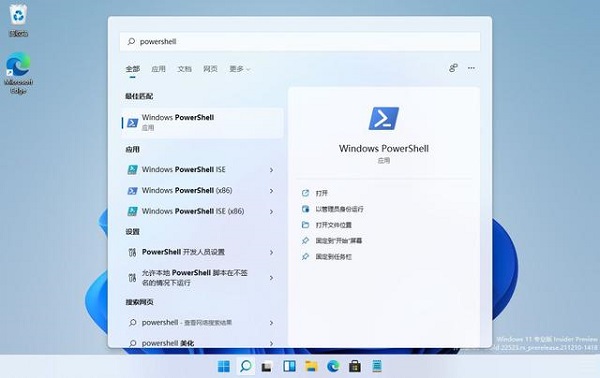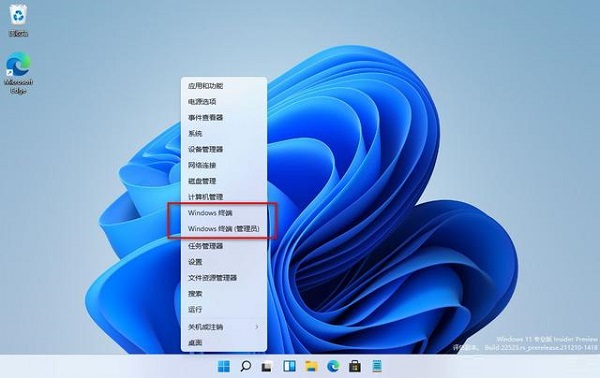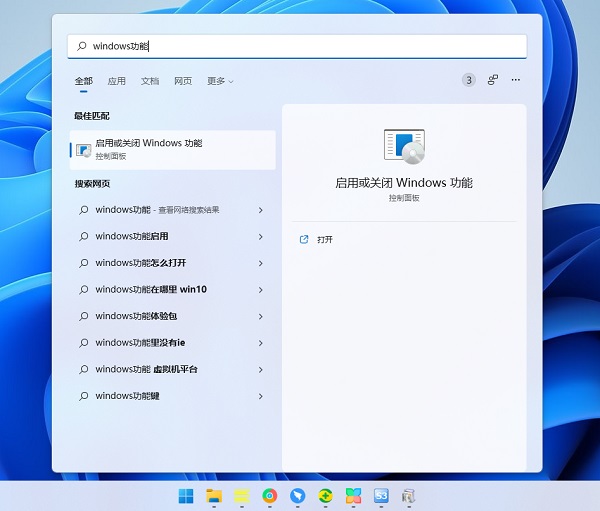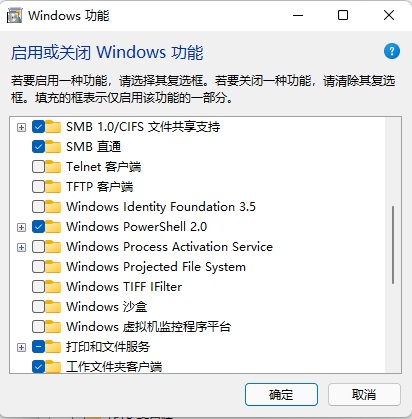Win11 Powershell管理员打不开怎么办 |
您所在的位置:网站首页 › win11打不开终端 › Win11 Powershell管理员打不开怎么办 |
Win11 Powershell管理员打不开怎么办
|
Win11打不开PowerShell怎么办?不少朋友都知道通过搜索打开PowerShell窗口的方法,还可以直接选择以管理员身份打开,不过也有一些用户的Win11系统无法打开PowerShell窗口,那么有什么解决方法吗?下面系统之家来详细讲讲。Win11最新专业纯净版 打开PowerShell的方法 方法一:点击开始菜单,在搜索框里输入PowerShell直接找到并打开程序。
方法二:用鼠标右键点击开始菜单图标,然后点击Windows终端。也就是打开Window Terminal,默认打开的就是PowerShell窗口。通过选择也可以换成cmd窗口或者Azure Cloud Shell窗口。
Win11系统里这个Windows终端集成了Windows上的PowerShell、cmd、Azure Cloud Shell三种命令行。 如果Win11还是打不开PowerShell,可能是系统没有启用这个功能。 Win11打不开PowerShell怎么办?解决方法如下: 1、开始菜单里搜索windows功能,找到【启用或关闭Windows功能】并打开。
2、在里面找到Windows PowerShell 2.0,勾选起来点确定,就可以启用这个功能并使用啦。
方法就是这么简单,希望大家都可以顺利在Win11电脑上打开PowerShell窗口。 |
【本文地址】
今日新闻 |
推荐新闻 |